Usa Google One para hacer copias de seguridad en tu Galaxy
Hacer una copia de seguridad de los datos en tu teléfono Galaxy puede ayudar a preservar fotos y videos de eventos especiales de la vida, así como otros archivos importantes como mensajes y registros de llamadas, lo cual puede ser extremadamente útil si necesitas realizar un restablecimiento de fábrica o si decides actualizar a un nuevo teléfono Galaxy. Hacer una copia de seguridad automática de tus datos con Google One te ayudará a protegerte contra la pérdida de lo que es importante para ti y se puede configurar en unos pocos pasos.
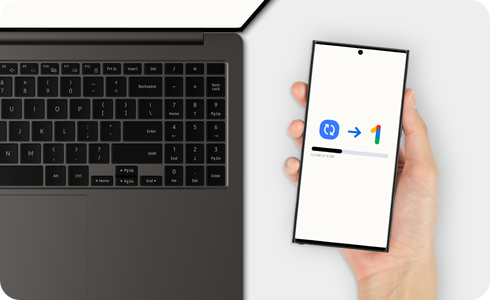
Configura la copia de seguridad automática de datos a través de Google One
Si tus datos no están actualmente respaldados de forma regular, corres el riesgo de perder información importante si debes hacer un restablecimiento de fábrica o si obtienes un nuevo teléfono Galaxy y quieres transferir todos tus datos. Una forma popular de respaldar automáticamente los datos es a través de Google One, y hay algunos pasos que debes seguir para configurarlo para que lo haga automáticamente.
Notas:
- Los datos que se respaldan incluyen: fotos, videos, aplicaciones, datos de aplicaciones, contactos, historial de llamadas, mensajes MMS y ajustes del dispositivo.
- Una vez configurado, su teléfono Galaxy se respaldará automáticamente cuando esté conectado a Wi-Fi después de estar inactivo y cargando durante dos horas.
- Tenga en cuenta que sus datos respaldados (excluyendo los elementos respaldados en Google Fotos) se eliminarán si su teléfono Galaxy ha estado inactivo durante 57 días o si desactiva la función de respaldo.
Restaurar datos de Google One en tu teléfono Galaxy
Si has realizado un restablecimiento de fábrica o estás configurando un nuevo teléfono, puedes restaurar los datos respaldados durante la fase de configuración inicial de tu teléfono Galaxy utilizando Google One.
Nota: La restauración de datos puede variar según su teléfono Galaxy y la versión de Android. Los archivos respaldados en una versión más nueva del teléfono no se pueden restaurar en una versión anterior.
Nota:
- Las configuraciones disponibles pueden variar según el proveedor de servicios inalámbricos, la versión de software y el dispositivo.
- Si estás experimentando un comportamiento inusual en teléfonos móviles o tabletas Samsung, puedes enviarnos una pregunta en la aplicación Samsung Members.
- Esto nos permite observar más de cerca lo que está sucediendo. Los datos son anonimizados y solo se conservan durante la validacion. Obtén más información sobre cómo enviar un informe de error a través de "Beneficios y servicio a la mano en Samsung Members App".
Gracias por tus comentarios
Por favor responda todas las preguntas.

























